Microsoft Word indeholder meget nyttig funktion, som hjælper dig med at finde ud af tekst, nøgleord og vilkår med det samme. Gennem Word indeksering, at søge i det specifikke indhold er ekstremt let. I Word 2010 kan du oprette dine egne indekser ved at vælge teksten og derefter markere den til indeksering. Det giver dig mulighed for at generere et indeks ved hjælp af specielle indeksfelter, som let kan oprettes ved at markere imp-tekst i dokumentet.
Hvis du har skrevet et dokument, skal du kigge eftertermer, du har brugt i det, at oprette en liste med imp-tekst, termer eller endda et specifikt koncept ville være gavnligt for dit publikum at søge gennem dokumentet. Dette indlæg vil uddybe den reelle brug af markering af tekst og indeksering af dem.
Start Word 2010, åbn det dokument, hvor du vil markere tekst til indeksering. For eksempel har vi inkluderet et kæmpe dokument, vi er nødt til at oprette et indeks over vigtige udtryk, der bruges i dokumentet.

For at markere tekst til indeksering skal du vælge den tekst, du vil indeksere, og navigere til Referencer fane, klik Markér indtastning.

Mark indeksindtastning dialog vises, under indeks, af Hovedindgang, du vil se den valgte tekst, du kan også indtaste affattes linjen at indeksere. Fra Side nummerformat, aktiver den passende mulighed for at vælge den måde, sidetal vises med indeksinfo. Klik nu Markér alle at indeksere enhver forekomst af valgt tekst.
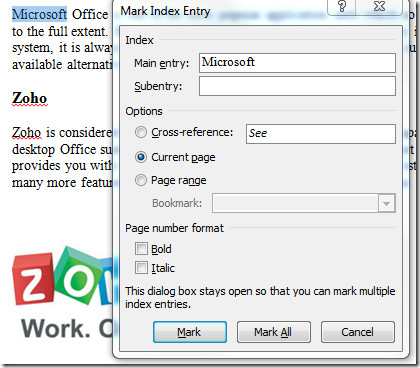
Du behøver ikke at lukke dialogen, bare navigere gennem dokumentet, beholde Mark indeksindtastning åbnes, og vælg mere tekst, der skal indekseres. Som du kan se i nedenstående skærmbillede, har vi valgt udtryk Google fra dokumentet. Klik på Mark indeksindtastning dialog, vises den valgte tekst automatisk i Hovedindgang indgangsrude. Klik nu Markér alle at indeksere alle poster.
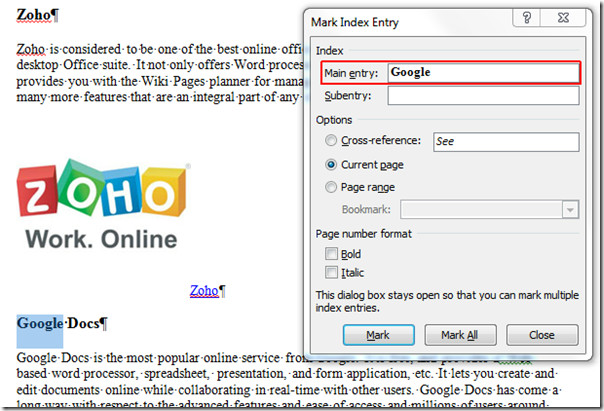
Vi tilføjer et andet udtryk, der skal indekseres. Klik Markér alle, og derefter Tæt.
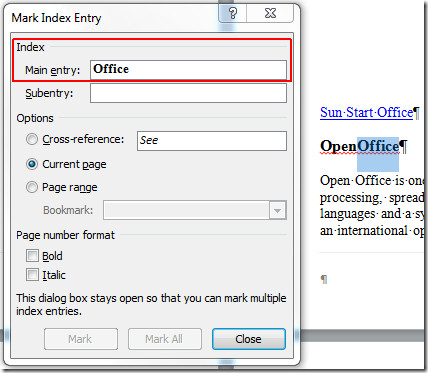
Når du har lukket dialogen, ser du underligttegn og koder med teksten. Bare rolig, det har ikke tilføjet noget til dokumentet, og det udskrives ikke. Rul nu ned til slutningen af dokumentet, du vil se et indekstegn, klikke ved siden af det for at vise indsættelsesmarkør, som vist på skærmbilledet nedenfor.
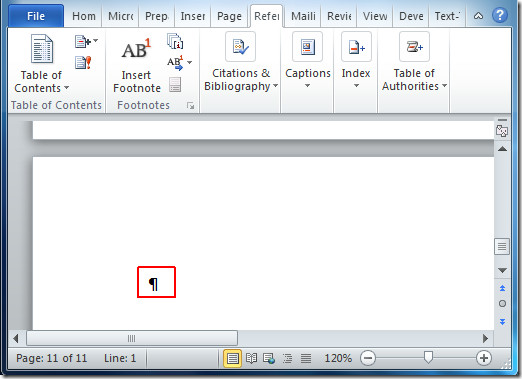
Naviger nu til Referencer fanen, og klik på Indsæt indeks.

Indeks dialog vises nu fra Formater vælg den måde, du vil vise indeks fra Type kan du yderligere tilpasse den måde, indeksinfo vises i dokumentet. Klik Okay at fortsætte.
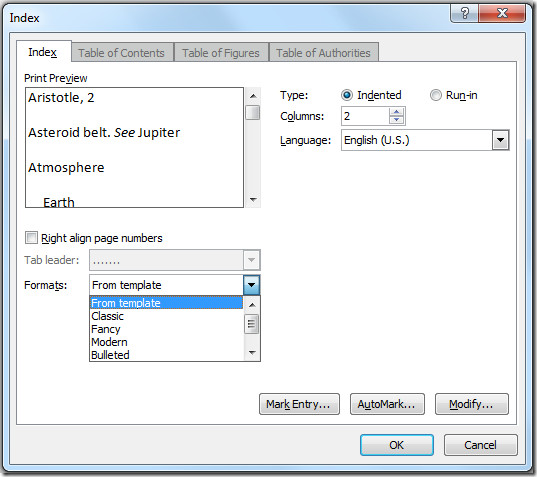
Ved klik vises indekset, du vil se de vilkår, som du har valgt at indekseres med respektive sidetal, som vist på skærmbilledet nedenfor.
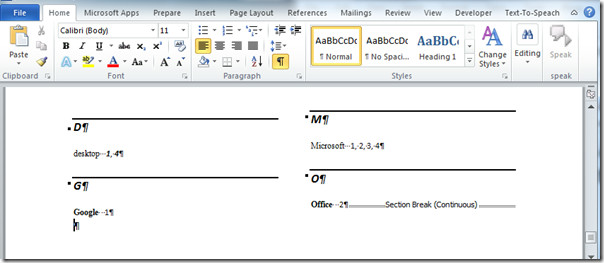
Du kan også tjekke tidligere gennemgåede guider til Brug af vandmærke i Word 2010 & Brug af Building Block Organizer.













Kommentarer